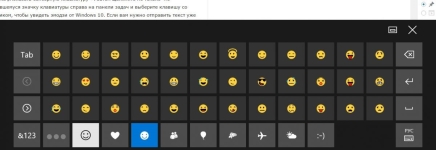
Tipkovnica je na zaslonu računala, laptop: Kako se uključiti? Kako instalirati tipkovnicu zaslona na računalu, laptop Windows 7, 8, 10, XP?
Članak govori kako pokrenuti tipkovnicu zaslona u raznim verzijama sustava Windows.
Navigacija
- Kako uključiti tipkovnicu zaslona na računalu i prijenosna računala u Windows XP?
- Kako pokrenuti tipkovnicu zaslona na računalima i prijenosnim računalima u sustavu Windows 7?
- Kako omogućiti tipkovnicu zaslona na računalu i laptop u sustavu Windows 8?
- Kako pokrenuti tipkovnicu zaslona na računalima i prijenosnim računalima u sustavu Windows 10?
- Kako preuzeti tipkovnicu zaslona za računala i prijenosna računala za Windows?
- Kako koristiti tipkovnicu zaslona?
- Video: Kako omogućiti tipkovnicu zaslona u Windows XP
- Video: Kako omogućiti tipkovnicu zaslona na Windows10 Windows 8 i Windows 7
Tipkovnica zaslona dostupna u mnogim verzijama " Prozori»Je analog fizičke tipkovnice i radi pomoću računalnog miša. Tipkovnica zaslona prikazana je na zaslonu prijenosnog računala ili računala, a tekst iz nje mora se unijeti pritiskom na miša s virtualnim tipkama.
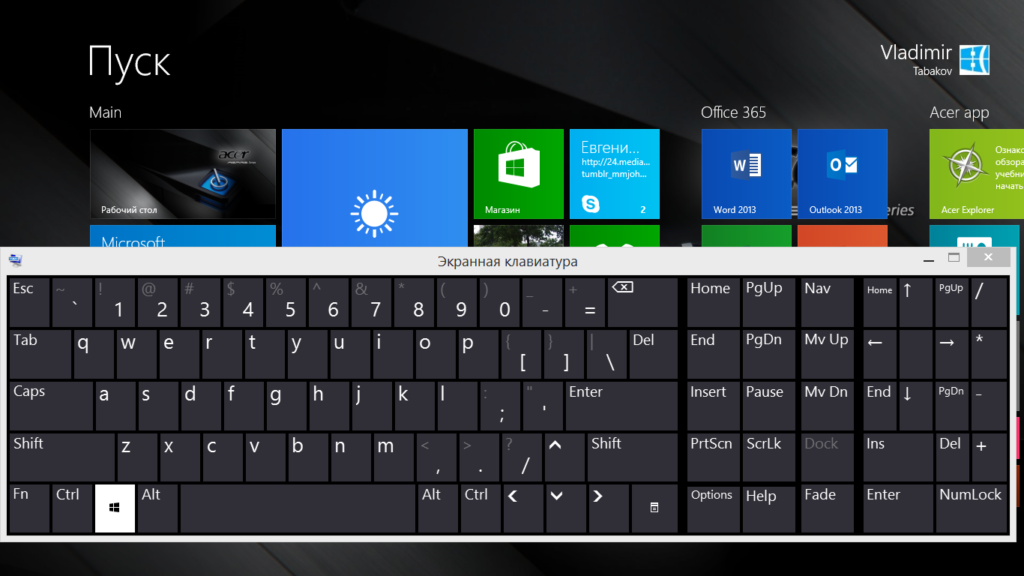
Tipkovnica na zaslonu računala, Laptop Kako uključiti kako instalirati tipkovnicu zaslona na računalo, laptop Windows 7, 8, 10, XP
U pravilu se u sljedećim slučajevima koristi tipkovnica zaslona (ili virtualna):
- Fizička tipkovnica ne radi, ali djeluje računalni miš ili prijenosna ploča.
- Bilo je potrebno povećati tajnost informacija prikazanih na zaslonu - postoje takvi virusi i hlače koji mogu „pročitati“ bilo koji tekst (na primjer, lozinke) koji ispisujete na fizičkoj tipkovnici, dok virtualna tipkovnica nije prepoznata virusima.
U ovom ćemo pregledu razgovarati o tome kako uključiti tipkovnicu zaslona na računalima i prijenosnim računalima " Windows XP/7/8/10».
Kako uključiti tipkovnicu zaslona na računalu i prijenosna računala u Windows XP?
Za pokretanje tipkovnice zaslona na računalu i laptop u " Windows XP»Napravite sljedeće:
- Idite na izbornik " Početak"I idite na točku" Svi programi»
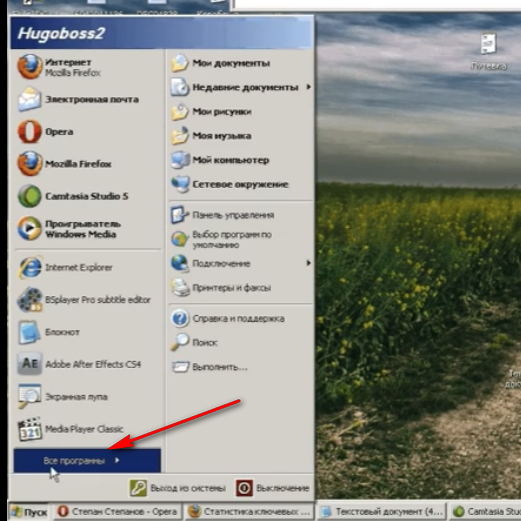
Tipkovnica na zaslonu računala, Laptop Kako uključiti kako instalirati tipkovnicu zaslona na računalo, laptop Windows 7, 8, 10, XP
- Zatim kliknite " Standard»
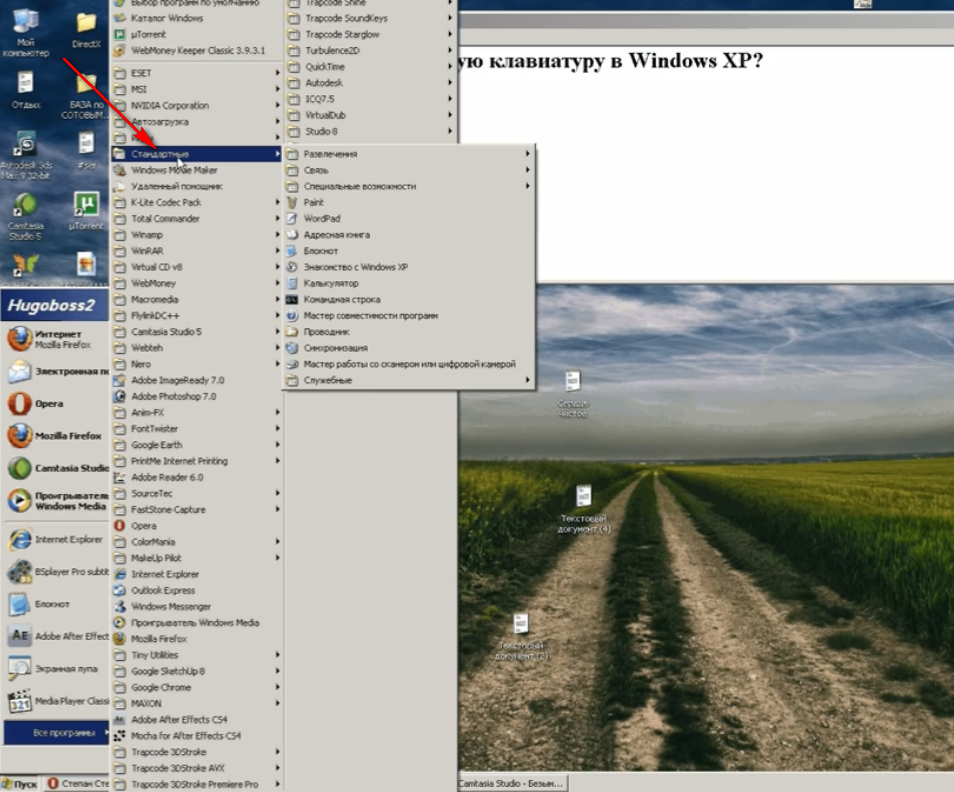
Tipkovnica na zaslonu računala, Laptop Kako uključiti kako instalirati tipkovnicu zaslona na računalo, laptop Windows 7, 8, 10, XP
- Ići na bod " Posebne mogućnosti»
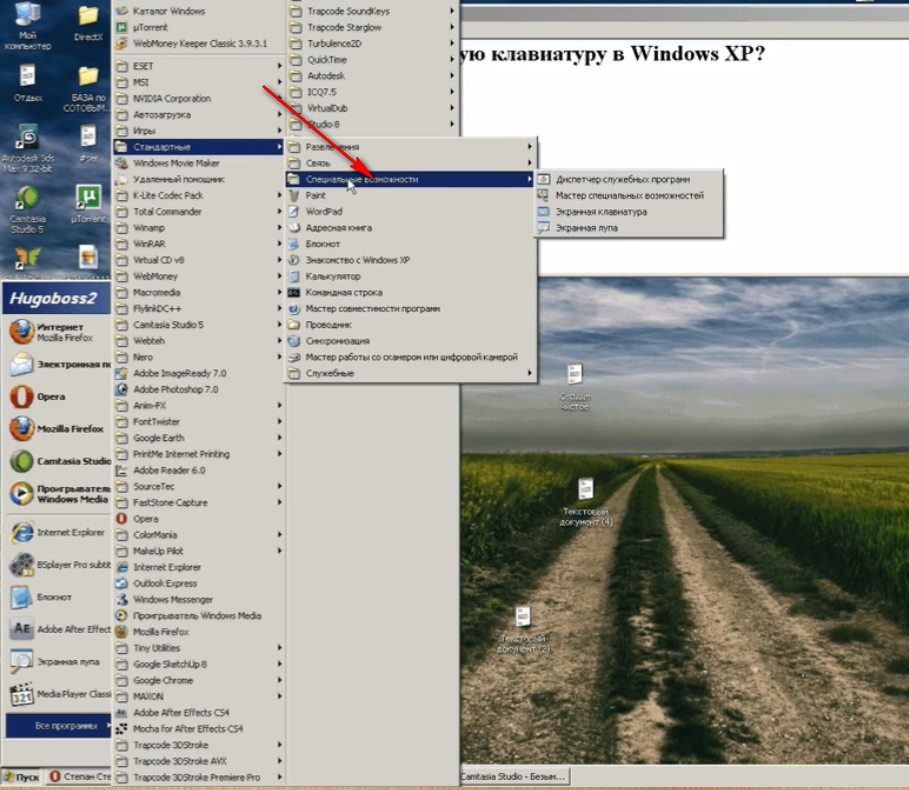
Tipkovnica na zaslonu računala, Laptop Kako uključiti kako instalirati tipkovnicu zaslona na računalo, laptop Windows 7, 8, 10, XP
- Pokrenite tipkovnicu zaslona
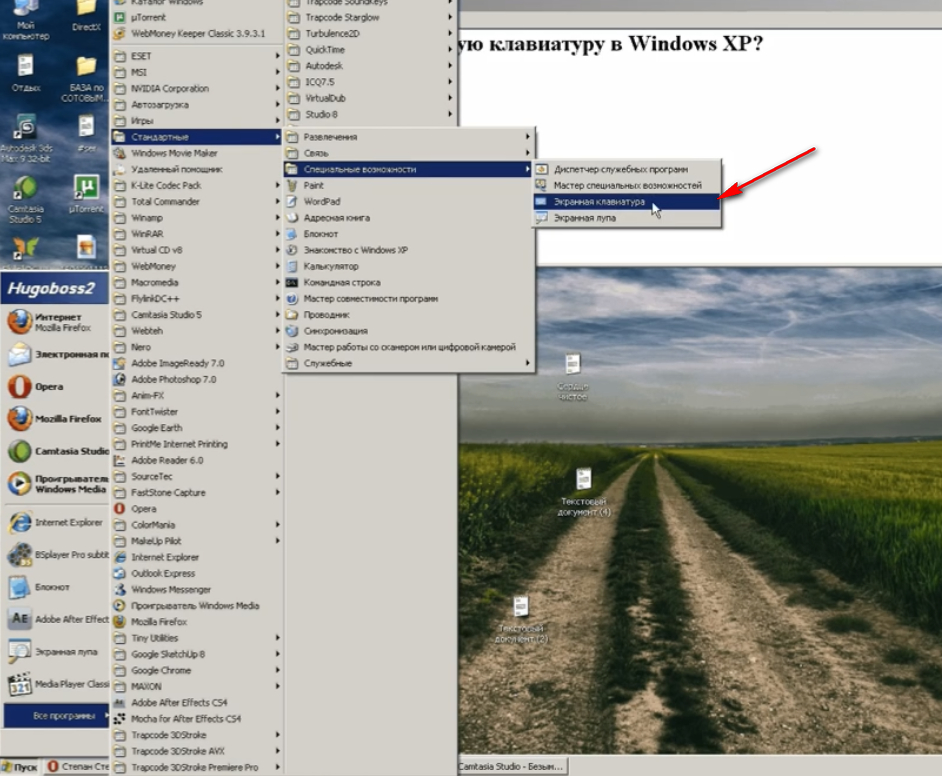
Tipkovnica na zaslonu računala, Laptop Kako uključiti kako instalirati tipkovnicu zaslona na računalo, laptop Windows 7, 8, 10, XP
- Ovako izgleda

Tipkovnica na zaslonu računala, Laptop Kako uključiti kako instalirati tipkovnicu zaslona na računalo, laptop Windows 7, 8, 10, XP
Kako pokrenuti tipkovnicu zaslona na računalima i prijenosnim računalima u sustavu Windows 7?
Pokrenite tipkovnicu zaslona na računalu i laptop u sustavu " Windows 7"Moguće je kao i" Windows XP"(Vidi prethodnu uputu), ali postoji i drugi način:
- Idite na izbornik " Početak"I u retku za pretraživanje unesite tekst" zaslon tipkovnica" - Pojavit će se na popisu.
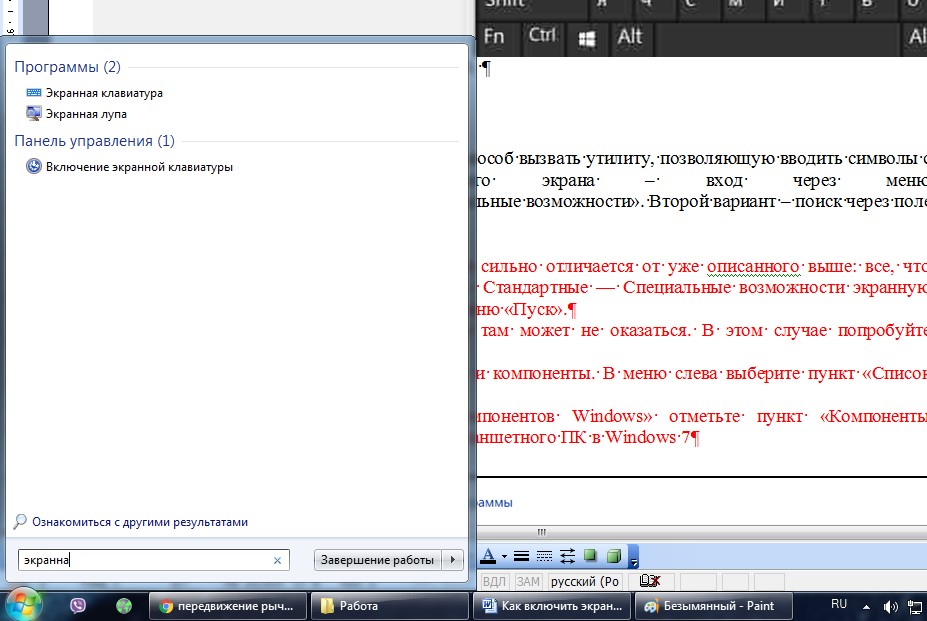
Tipkovnica na zaslonu računala, Laptop Kako uključiti kako instalirati tipkovnicu zaslona na računalo, laptop Windows 7, 8, 10, XP
Kako omogućiti tipkovnicu zaslona na računalu i laptop u sustavu Windows 8?
Takav operativni sustav kao " Windows 8"Ne sviđaju se svi korisnici, ali razvijen je s mogućnošću rada na uređajima s dodirnim zaslonom. Stoga je tipkovnica zaslona ovdje već prema zadanim postavkama. Možete ga uključiti na sljedeći način:
- Kroz odjeljak " Sve aplikacije"Ići" Posebne mogućnosti"I na otvorenom popisu odaberite tipkovnicu zaslona (tu je i druga metoda opisana u prethodnoj stavci - nazovite u liniji pretraživanja" zaslon tipkovnica»).
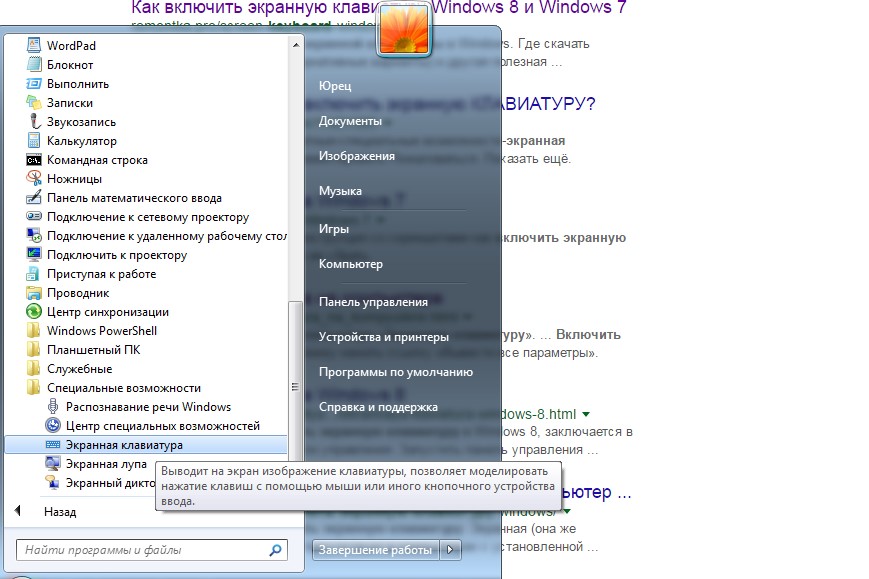
Tipkovnica na zaslonu računala, Laptop Kako uključiti kako instalirati tipkovnicu zaslona na računalo, laptop Windows 7, 8, 10, XP
Kako pokrenuti tipkovnicu zaslona na računalima i prijenosnim računalima u sustavu Windows 10?
Za uključivanje tipkovnice zaslona na prijenosnom računalu i računalu u " Windows 10»Moramo učiniti sljedeće:
- Ići " Posebne mogućnosti", Onda do točke" Tipkovnica"I povucite klizače ispod opcije" Zaslon tipkovnica"Na značenju" NA", Kao što je prikazano na snimci zaslona.
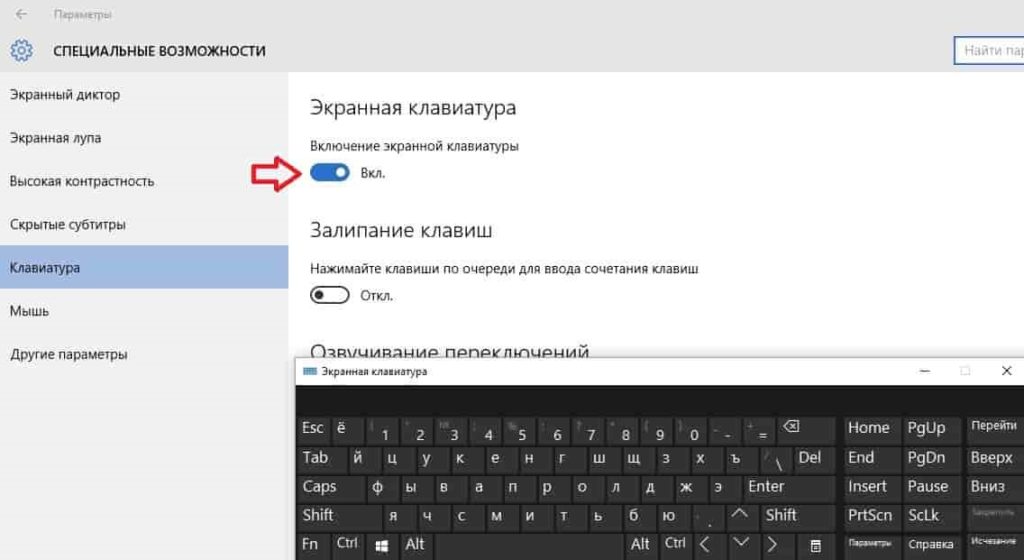
Tipkovnica na zaslonu računala, Laptop Kako uključiti kako instalirati tipkovnicu zaslona na računalo, laptop Windows 7, 8, 10, XP
Kako preuzeti tipkovnicu zaslona za računala i prijenosna računala za Windows?
Često tipkovnica zaslona ne zadovoljava sve korisničke zahtjeve ili jednostavno nije u vašoj verziji " Prozori". U ovom slučaju možemo savjetovati treći softver koji se može preuzeti na Internetu:
- Besplatna virtualna tipkovnica - Besplatna tipkovnica zaslona, \u200b\u200bkoja nije potrebna za instalaciju na prijenosno računalo ili računalo, osim toga teži manje od 1 MB. Ova tipkovnica zaslona ima više značajki nego standard.
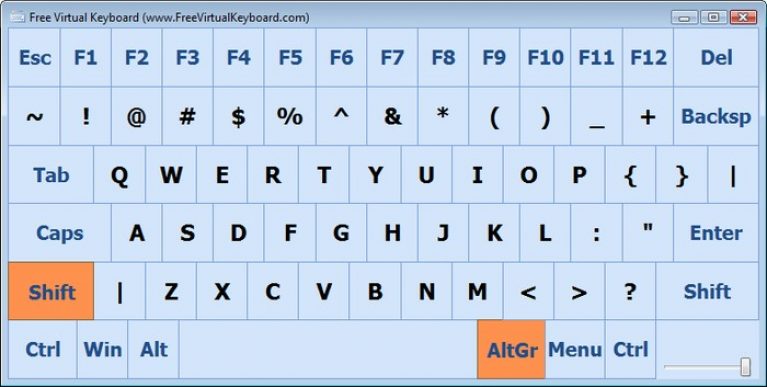
Tipkovnica na zaslonu računala, Laptop Kako uključiti kako instalirati tipkovnicu zaslona na računalo, laptop Windows 7, 8, 10, XP
- Dodirnite je virtualnu tipkovnicu - Plaćena tipkovnica zaslona, \u200b\u200bali s mnogo većim mogućnostima od besplatnih analoga.
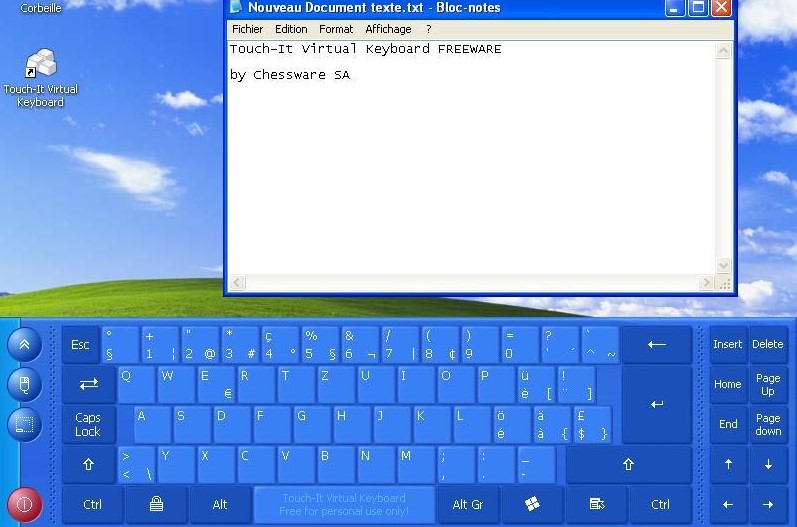
Tipkovnica na zaslonu računala, Laptop Kako uključiti kako instalirati tipkovnicu zaslona na računalo, laptop Windows 7, 8, 10, XP
- Click-n-tip - Besplatna tipkovnica zaslona. Ima jednostavno sučelje, ali odlikuje ga velikim mogućnostima, ima mnogo postavki.
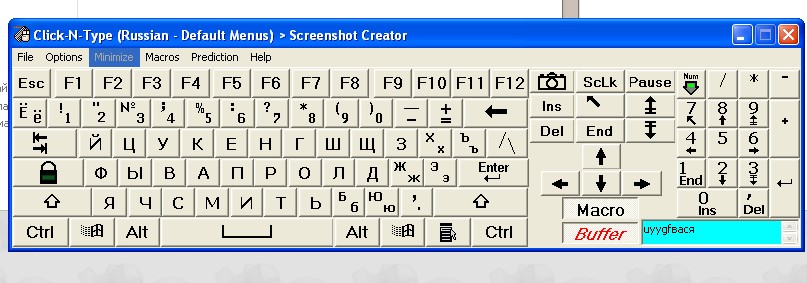
Tipkovnica na zaslonu računala, Laptop Kako uključiti kako instalirati tipkovnicu zaslona na računalo, laptop Windows 7, 8, 10, XP
Kako koristiti tipkovnicu zaslona?
Koristi se tipkovnica zaslona vrlo je jednostavna. Na primjer, otvorite bilježnicu, pokrenite tipkovnicu zaslona i pritisnite miša virtualnim tipkama:
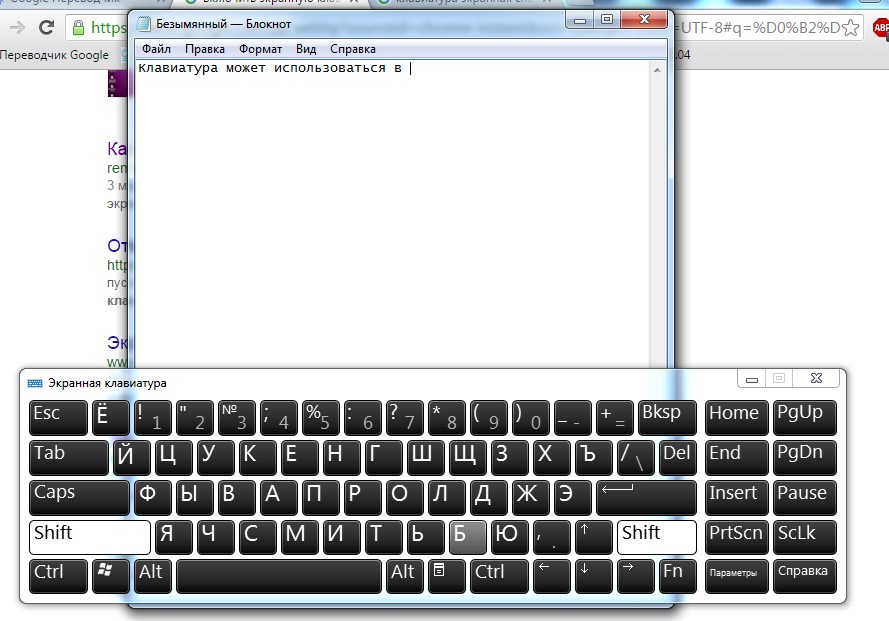
Tipkovnica na zaslonu računala, Laptop Kako uključiti kako instalirati tipkovnicu zaslona na računalo, laptop Windows 7, 8, 10, XP
Usput, u OS " Windows 10»Čak možete koristiti i tipkovnicu zaslona za uvođenje emotikona:
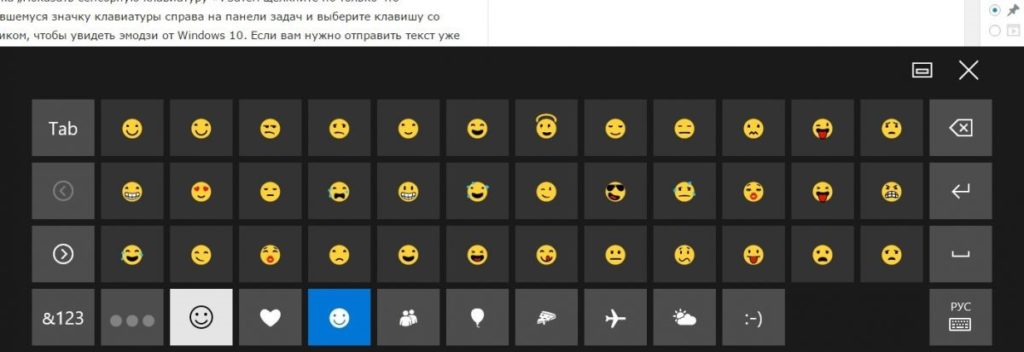
Tipkovnica na zaslonu računala, Laptop Kako uključiti kako instalirati tipkovnicu zaslona na računalo, laptop Windows 7, 8, 10, XP
